Diagrammansicht: Burndown-Diagramm zur Analyse der Abstimmungsperformance
In diesem Beispiel wird ein Burndown-Diagramm zur Analyse der Abstimmungsperformance erstellt, das Enddatum, tatsächliches Enddatum und Abstimmungsgesamtsalden innerhalb eines bestimmten Zeitraums darstellt.
Das Burndown-Diagramm ist ein effizientes Tool, um den Abstimmungsprozess zu analysieren und zu optimieren. Das Diagramm zeigt, ob Ihre Abstimmungen verfrüht, termingerecht oder verspätet (nach dem geplanten Termin) durchgeführt werden. Die Performance Ihrer Abstimmungen lässt sich periodenübergreifend analysieren. Anhand dieser Analyse können Sie gegebenenfalls Änderungen an Ihrem aktuellen Abstimmungsprozess vornehmen. Beispiel: Das Diagramm zeigt, dass Ihre Abstimmungen stets deutlich vor der Zeit abgeschlossen werden. In diesem Fall können Sie Ihre Abstimmungsplanung an die tatsächlichen Abschlussdaten anpassen. Dies ist möglich, indem Sie die in Ihren Profilen festgelegte Dauer ändern. Wenn aus dem Diagramm jedoch hervorgeht, dass viele Abstimmungen verspätet abgeschlossen werden, können Sie Detaildaten zu den verspäteten Abstimmungen anzeigen und die Gründe für die Verspätung analysieren. Ist eine Prozessänderung zur Behebung der Probleme möglich, die die verspäteten Abstimmungen verursachen, können Sie die Fälligkeitsdaten unverändert lassen. Gibt es aber gute Gründe dafür, dass die Abstimmungen nicht vor einem bestimmten Datum fertig sind (Beispiel: Die Ersteller erhalten nicht alle erforderlichen Informationen rechtzeitig.), können Sie die Fälligkeitsdaten ändern, damit die Abstimmungen nicht immer zu spät abgeschlossen werden.
Das für dieses Beispiel erstellte Diagramm sieht wie folgt aus:
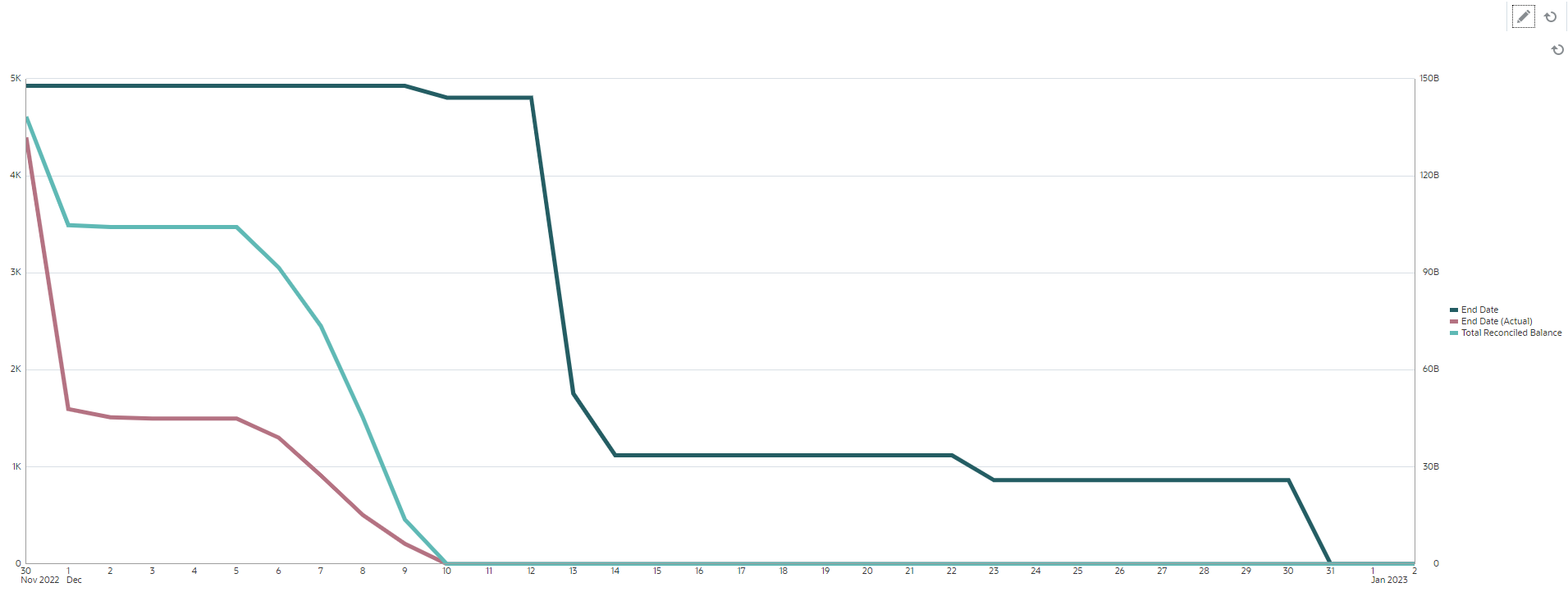
Die grüne Linie zeigt die Anzahl der Abstimmungen in Bezug auf ihre Fälligkeitsdaten. Die rote Linie zeigt die Anzahl der Abstimmungen in Bezug auf ihren tatsächlichen Abschluss. Die türkisfarbene Linie zeigt die abzustimmenden Gesamtsalden in Bezug auf ihren tatsächlichen Abschluss. Beachten Sie, dass mit fortschreitender Zeit und der Abstimmung der Salden die türkisfarbene Linie, die die abzustimmenden Gesamtsalden darstellt, gegen Null geht. Ebenso geht die Anzahl der offenen Abstimmungen, dargestellt durch die rote Linie, gegen Null. Sehen Sie sich den Verlauf der roten und der türkisfarbenen Linie an, um die Anzahl der Abstimmungen mit den abzustimmenden Gesamtsalden zu vergleichen. Ebenso können Sie durch Verfolgen der roten und der grünen Linie die tatsächlichen und die geplanten Fertigstellungsdaten vergleichen.
Hier einige Anmerkungen zum Diagramm:
-
Es existiert eine erhebliche Diskrepanz zwischen dem Fälligkeitsdatum (dargestellt durch die grüne Linie) und dem tatsächlichen Enddatum (dargestellt durch die rote Linie). Das zeigt, dass die Abstimmungen sehr viel früher als am festgelegten Fälligkeitstermin bearbeitet werden. Hält diese Tendenz über mehrere Perioden hinweg an, können Sie Ihren Prozess ändern und die Enddaten an die tatsächlichen Enddaten angleichen.
-
Auch wenn sowohl die türkisfarbene als auch die rote Linie den Fortschritt der Abstimmungen wiedergeben, besteht bis zum 5. Dezember ein beträchtlicher Abstand zwischen den beiden Linien. Dies zeigt, dass in dieser Zeit die Abstimmungen mit den niedrigeren Werten abgeschlossen wurden. Nach dem 5. Dezember verringert sich der Abstand zwischen den beiden Linien konstant. Dies zeigt, dass zwischen dem 5. und dem 10. Dezember die Abstimmungen mit den höheren Werten bearbeitet wurden.
Als Best Practice empfiehlt sich, die Abstimmungen mit hohen Beträgen und hohem Risiko zu Beginn des Abstimmungszyklus durchzuführen.
Voraussetzung: Attribut erstellen
Wenn noch kein Attribut existiert, mit dem der absolute Wert des Quellsystemsaldos (funktionale Währung) berechnet wird, müssen sie ein Attribut mit der Bezeichnung "Quellsystemsaldo funktional absolut" erstellen. Um dieses Attribut zu erstellen, klicken Sie auf der Homepage auf Konfiguration. Klicken Sie in der Registerkarte "Attribute" auf Hinzufügen, um ein Attribut zu erstellen. Geben Sie für das neue Attribut Folgendes ein:
- Eigenschaftenregisterkarte: Geben Sie "Quellsystemsaldo funktional absolut" im Feld Name ein, und wählen Sie unter Typ die Option "Zahl". Klicken Sie dann auf Berechnung, und wählen Sie im Feld Summe die Summenoption aus.
- Registerkarte "Format": Wählen Sie im Feld Dezimalstellen "2" und Tausendertrennzeichen aus.
- Registerkarte "Berechnung": Wählen Sie im Feld Berechnungstyp "Skript" aus, und wählen Sie Anzeige für Benutzer aus. Geben Sie im Feld Berechnungsdefinition den Wert "ABS(TRANSLATE({Source System Balance (Functional)}, 'USD', 'REC'))" ein.
So erstellen Sie ein Burndown-Diagramm:
- Klicken Sie in der erforderlichen Ansicht innerhalb des Dashboards auf die Ansichtsauswahl, und wählen Sie Diagrammansicht..
- Klicken Sie auf Einstellungen.
- Führen Sie in der Registerkarte Eigenschaften folgende Schritte aus:
- Geben Sie im Feld Titel "Burndown-Diagramm zur Analyse der Abstimmungsperformance" ein.
- Wählen Sie "Linie" im Feld Typ aus.
- Wählen Sie Zwei Y-Achsen aus.
- Führen Sie in der Registerkarte Layout folgende Schritte aus:
- Wählen Sie im Feld Typ "Datum" aus.
- Fügen Sie unter Legende (Reihe) Zeilen mit folgenden Eigenschaften hinzu:
- Zeile 1
Wählen Sie unter Wert "Abstimmung" aus. Wählen Sie unter Aggregation "Anzahl" aus. Wählen Sie unter Gruppieren nach "Datum" aus. Wählen Sie unter Datumsaggregation "Am" oder "Nach" aus.
- Zeile 2
Wählen Sie unter Wert "Abstimmung" aus. Wählen Sie unter Aggregation "Anzahl" aus. Wählen Sie unter Gruppieren nach "Enddatum (tatsächlich)" aus. Wählen Sie unter Datumsaggregation "Am" oder "Nach" aus.
- Zeile 3
Wählen Sie unter Wert "Quellsystemsaldo funktional absolut" aus. Wählen Sie unter Aggregation "Summe" aus. Wählen Sie unter Gruppieren nach "Enddatum (tatsächlich)" aus. Wählen Sie unter Datumsaggregation "Am" oder "Nach" aus.
- Zeile 1
- (Optional:) Führen Sie in der Registerkarte Achse folgende Schritte aus:
Wenn Sie Daten aus einem bestimmten Zeitraum anzeigen möchten, klicken Sie auf X-Achse, und wählen Sie in den Feldern Minimum und Maximum die entsprechenden Datumswerte aus.
- Führen Sie in der Registerkarte Legende folgende Schritte aus:
- Wählen Sie für die Datenreihe "Quellsystemsaldo funktional absolut"Zwei Y-Achsen aus.
- Passen Sie die im Diagramm angezeigten Label an:
- Geben Sie für die erste Datenreihe zur Abstimmungsanzahl "Enddatum" im Feld Label ein.
- Geben Sie für die zweite Datenreihe zur Abstimmungsanzahl "Enddatum (tatsächlich)" im Feld Label ein.
- Geben Sie für die Datenreihe "Quellsystemsaldo funktional absolut" im Feld Label "Abgestimmter Gesamtsaldo" ein.
- Klicken Sie auf OK, um die Diagrammeinstellungen zu speichern.